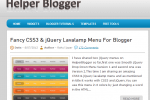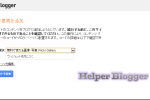完全無欠かと思われたWindows Live Writerに欠点があった?

Windows Live Writerを使って現在も記事を書いています
(以降Windows Live WriterをWLWと呼ぶ)
WLWはブログエディタで最強かと思っていたのですが
一つ欠点がありました
それはJPG画像が再圧縮されてしまうというものです
PNGだとそのままなんですが、WLWには画像圧縮機能が付いていて
回避できないというものです
感覚としてはクォリティー80ぐらいに再圧縮されている感じです
これだと、JPGをJPGEmini等一生懸命小さくしても、サイズが増えている事があります
また圧縮の二度がけになるので画質もますます低下していきます
これがWLWの最大の欠点では無いでしょうか?
逆にWLWのjpg圧縮機能を使いこなしてしまう作戦!
WLWはJPGを圧縮してしまいます
なら事前に圧縮せずにWLWにまかせてしまおうじゃないか!!
そうすれば今まで一回挟んでいた画像の圧縮の手間を省くことが出来る
(PNGはそのままなので注意)
ファイルサイズは今まで手作業で圧縮をかけていたものよりは大きくなりますが、そこそこサイズダウンしてくれます
手順を逆にする
今までは 画像を圧縮、 WLWで投稿、 WLWで再び画像が圧縮
という流れでしたが
WLWで投稿、サーバーにある画像を圧縮
とすることで、手作業で最小のサイズにする事が出来る
WordPressなら、画像は月ごとのディレクトリに分けられるので
毎月1日に、前月の画像をまとめて圧縮するっていうやり方も出来る
圧縮の二度がけになりますが、ファイルサイズをかなり小さくした画像がWLWによってファイルサイズを大きくされて画質も低下している状態よりも断然いいです
クォリティー 100>80>40 なら二度がけによる画質の低下はそんなに気にする必要ないです
クォリティー 100>40>80 だと一旦40まで下がったのを80にあげても画質が上がらないので実質は 40>80(40)となってファイルサイズは大きくなるわ、画質はファイルサイズに似合ってないわって状態になる
WLWを卒業してしまう
WLWに執着するのを止める
他のブログエディタでは、画質をそのままでアップロード出来ます
Zoundry Ravenとうブログエディタだと、なんと画像のアップロード先がたくさん選べます!
WLWだとブログにアップロードかFTPだけ
とりあえずWLWで月一で画像を最適化する方法でいきます